Creo创建方向截面方法
来源:网络收集 点击: 时间:2024-09-13【导读】:
本文讲解Creo 7.0创建方向截面的详细方法品牌型号:Creo/Parametric系统版本:Creo/Parametric 7.0软件版本:Creo/Parametric 7.0方法/步骤1/8分步阅读 2/8
2/8
 3/8
3/8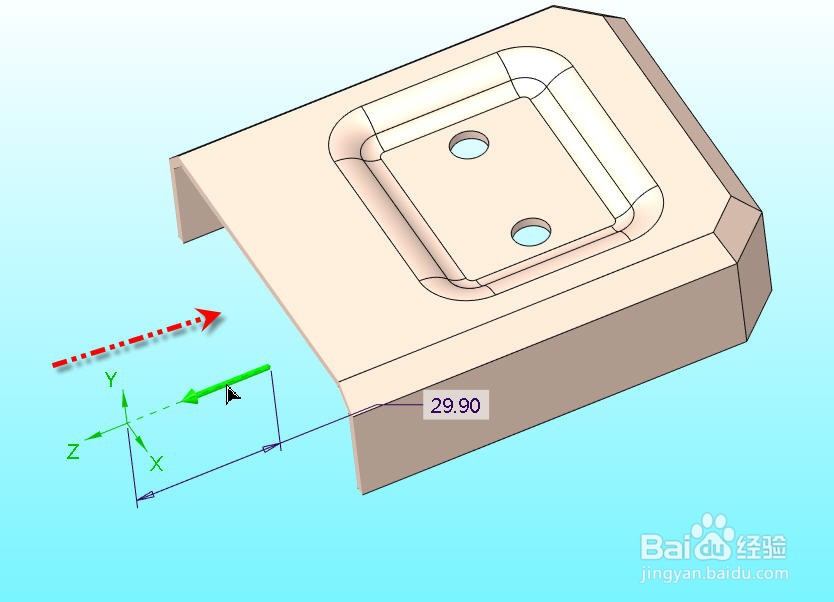 4/8
4/8
 5/8
5/8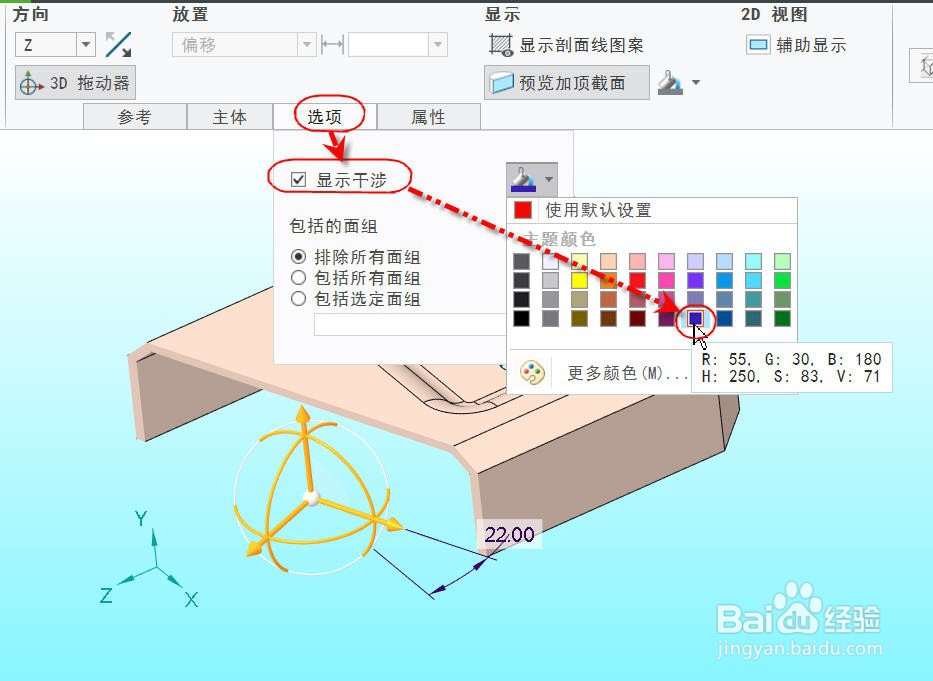
 6/8
6/8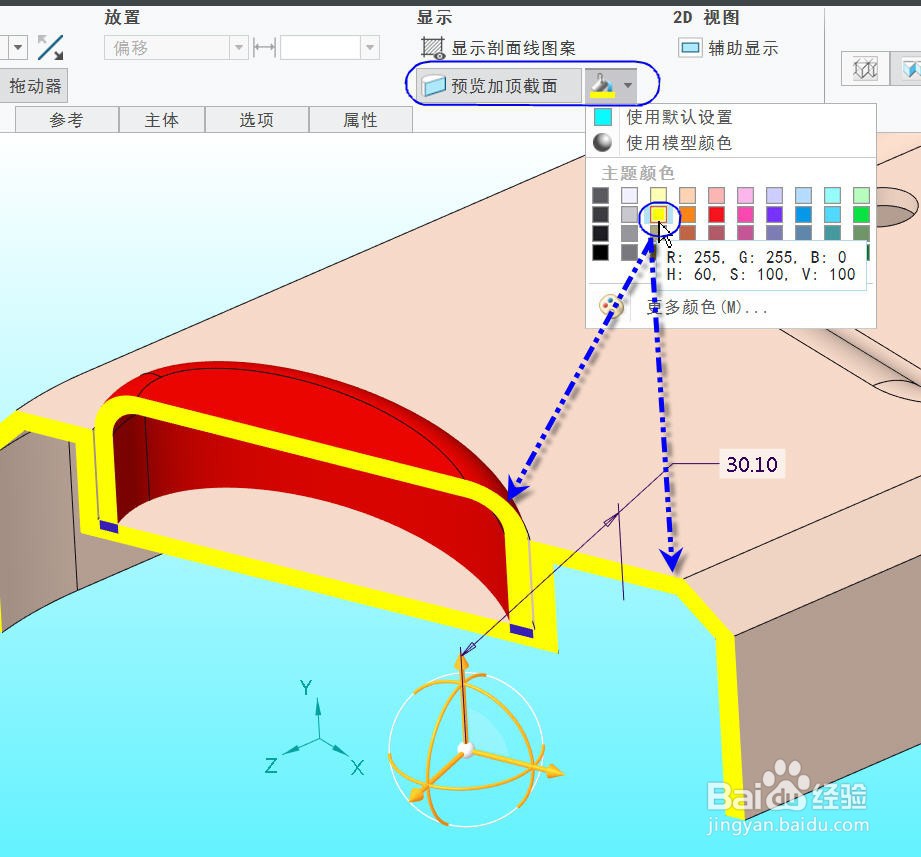 7/8
7/8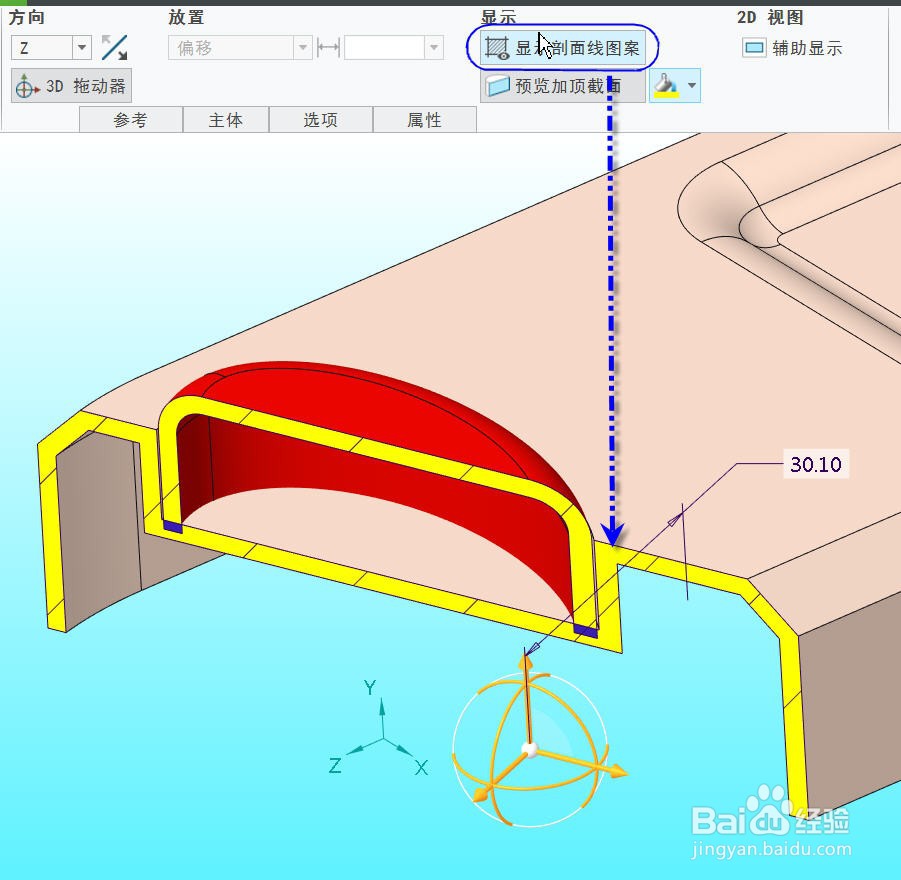 8/8
8/8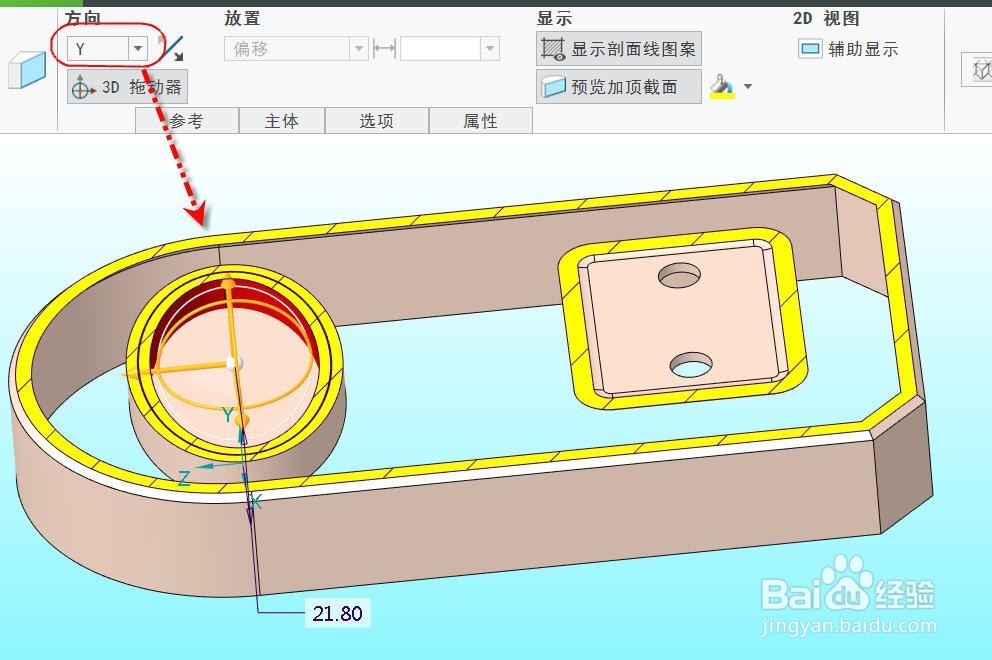
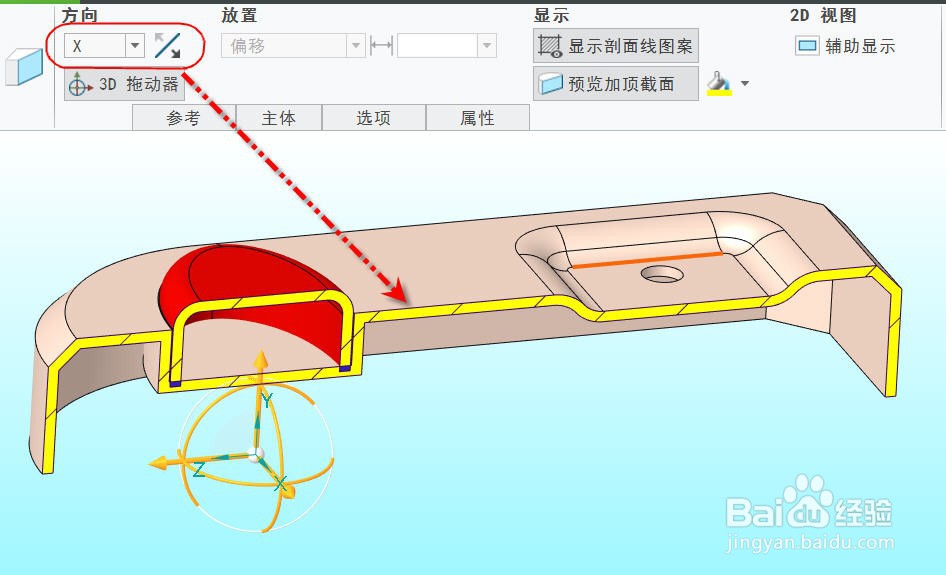 注意事项
注意事项
打开待创建方向截面的零件模型,我们将在零件上创建动态的方向截面观察内部结构
 2/8
2/8点击并展开【视图】选项卡中【截面】下拉列表,选择【Z】,打开【截面】操控面板。同时软件自动在默认坐标系Z方向法向处创建了一个截面

 3/8
3/8光标选择并按住图形区中的箭头拖动,可以看到截面跟随光标和箭头移动。
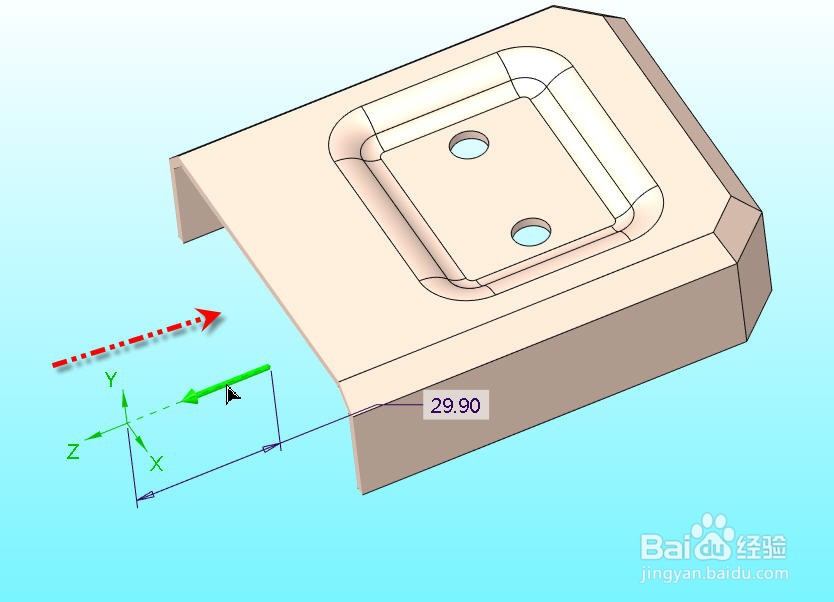 4/8
4/8点击并按下【3D拖动器】选项按钮,操控箭头变成操控图标,按住并拖动图标中的箭头可以移动截面的位置,按住并拖动半圆弧可以旋转截面,如图所示。

 5/8
5/8点击并展开【选项】选项页,勾上【显示干涉】选项,并点击展开干涉填充颜色对话框选择图示的蓝色。拖动并旋转操控图标到图示位置,可以看到红色件和壳体的干涉情况。
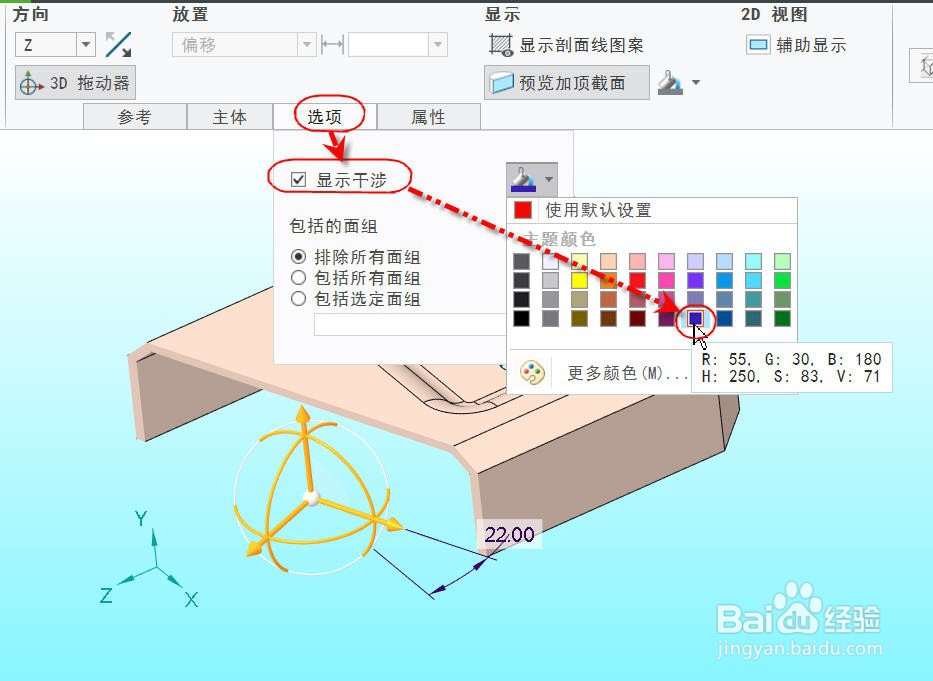
 6/8
6/8点击并展开【截面填充颜色】对话框并选择图示的黄色,可以看到截面填充颜色变成黄色。
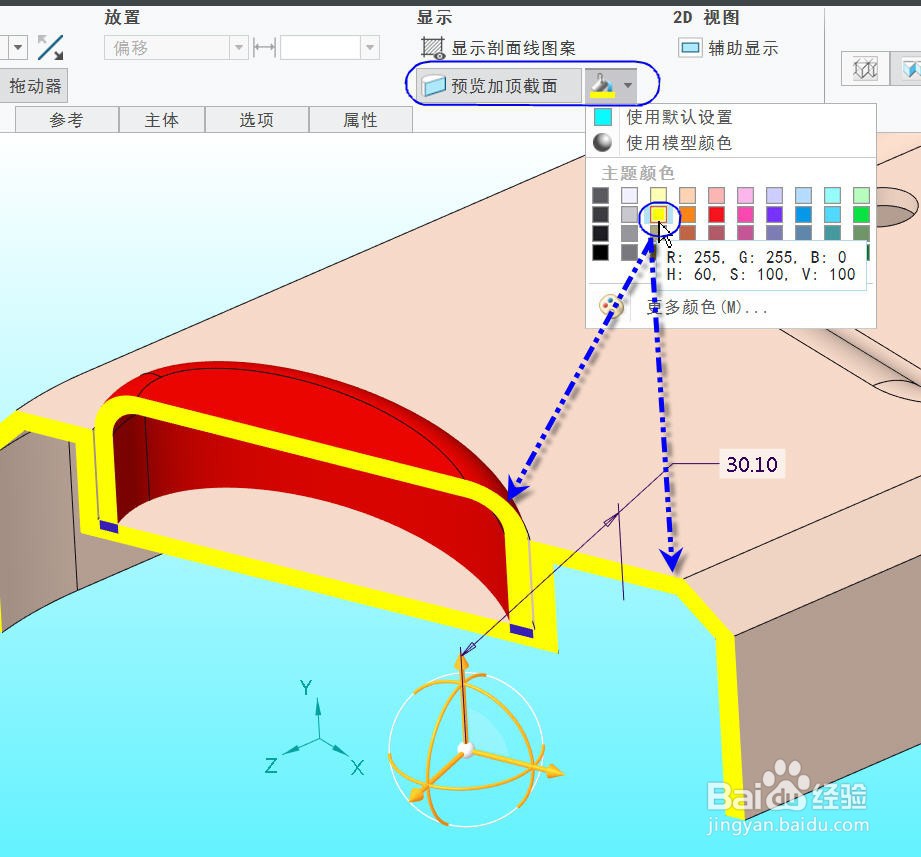 7/8
7/8按下【显示剖面线图案】选项按钮,可以看到截面上添加了剖面线显示。
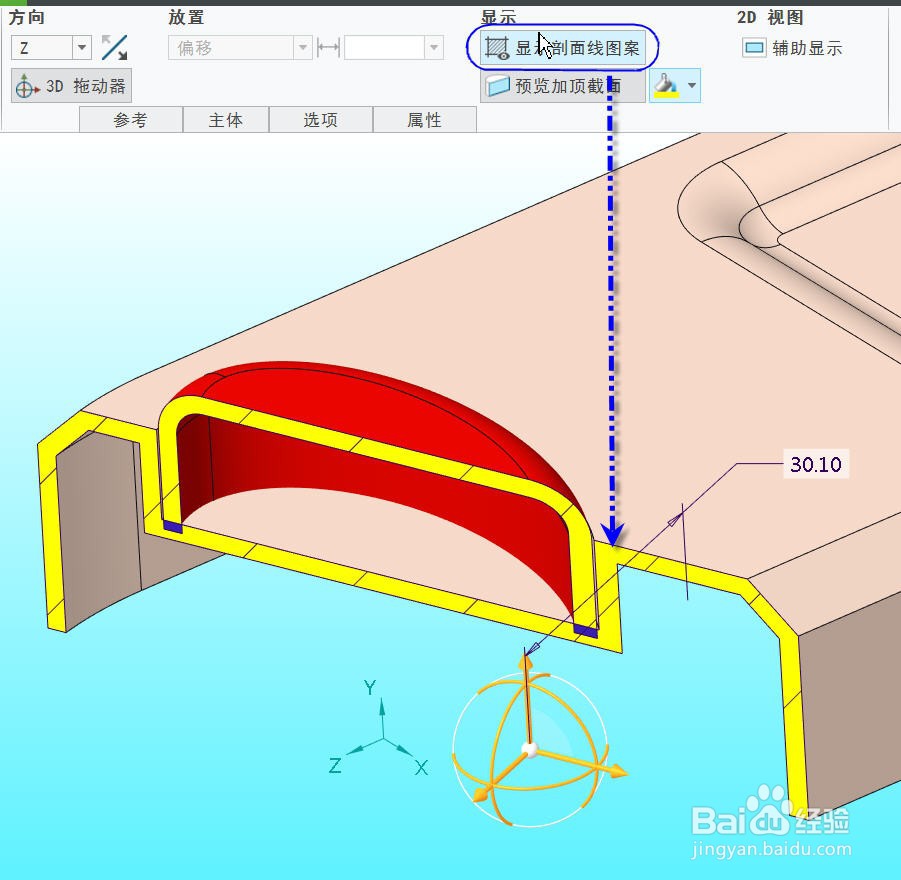 8/8
8/8从【方向】下拉列表中依次选择Y、X,拖动操控图标,可以看到不同方向的截面,如图所示。
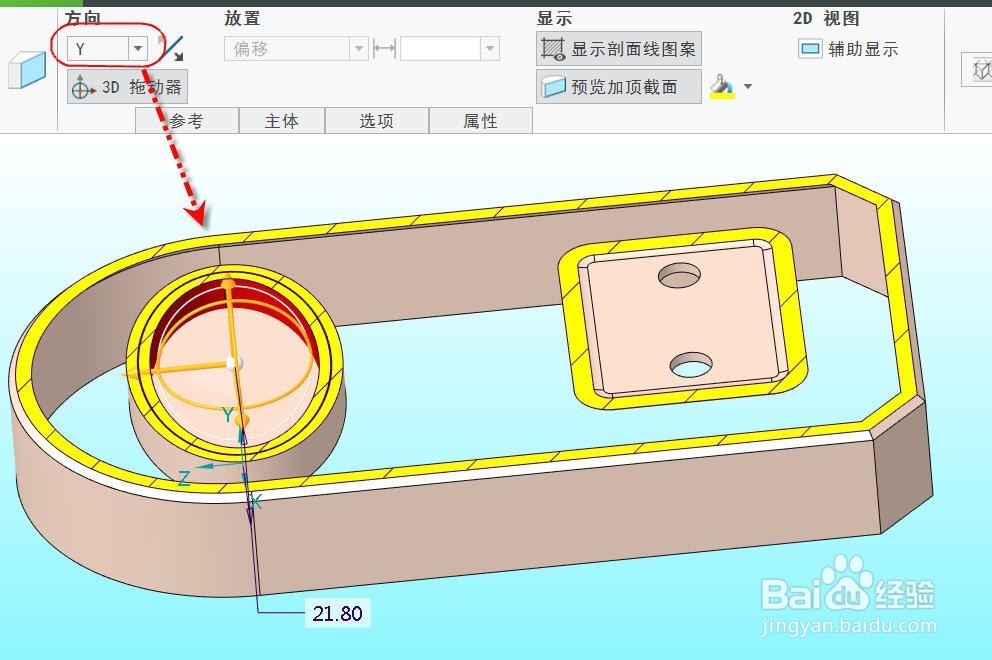
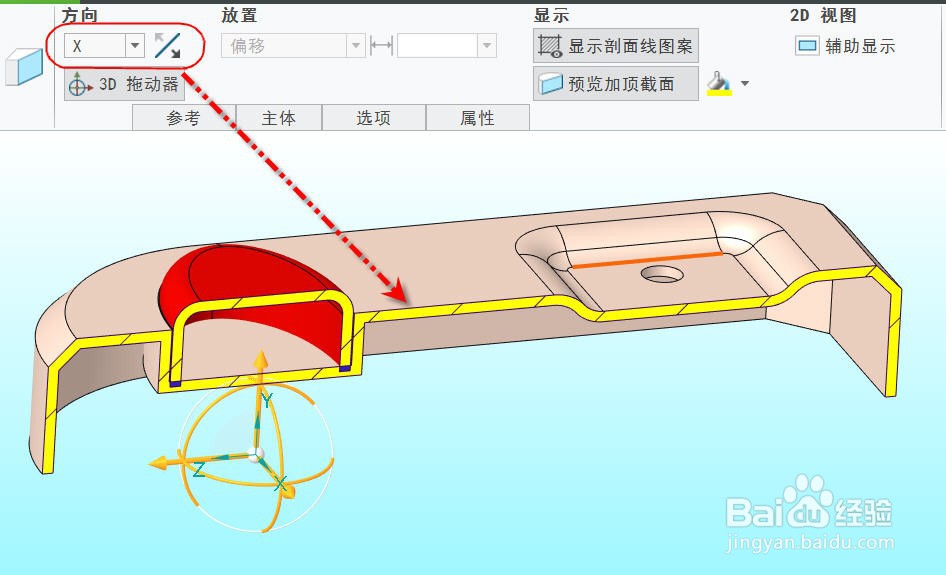 注意事项
注意事项方向截面因为可以调整剖面偏移和角度,因此用来进行干涉检查非常方便。
在截面下拉列表中选择X/Y/Z截面都可以进入方向截面的操控面板,并可以随时切换
CREOCREO7方向截面动态剖面干涉检查版权声明:
1、本文系转载,版权归原作者所有,旨在传递信息,不代表看本站的观点和立场。
2、本站仅提供信息发布平台,不承担相关法律责任。
3、若侵犯您的版权或隐私,请联系本站管理员删除。
4、文章链接:http://www.1haoku.cn/art_1211705.html
上一篇:饼干碎了客服怎么处理
下一篇:怎么制作高逼格的分析图
 订阅
订阅